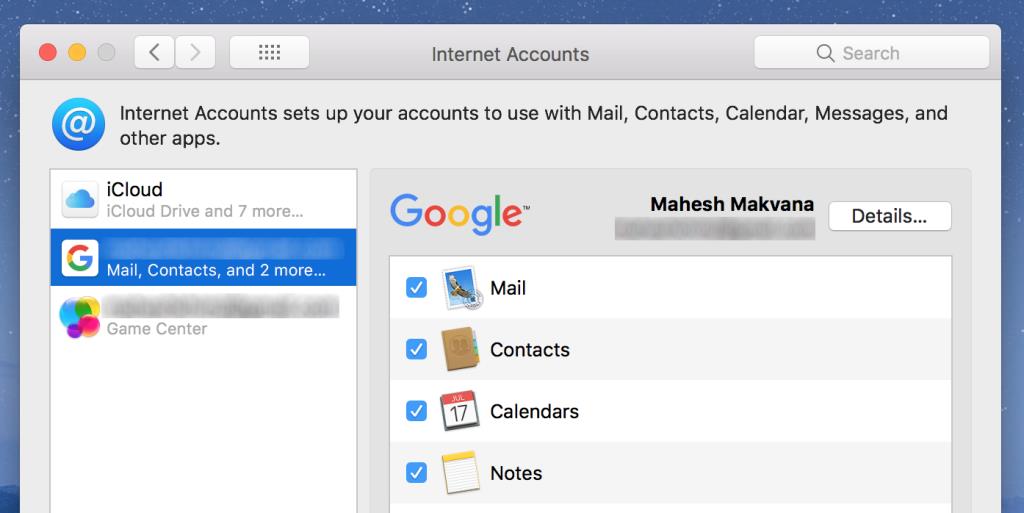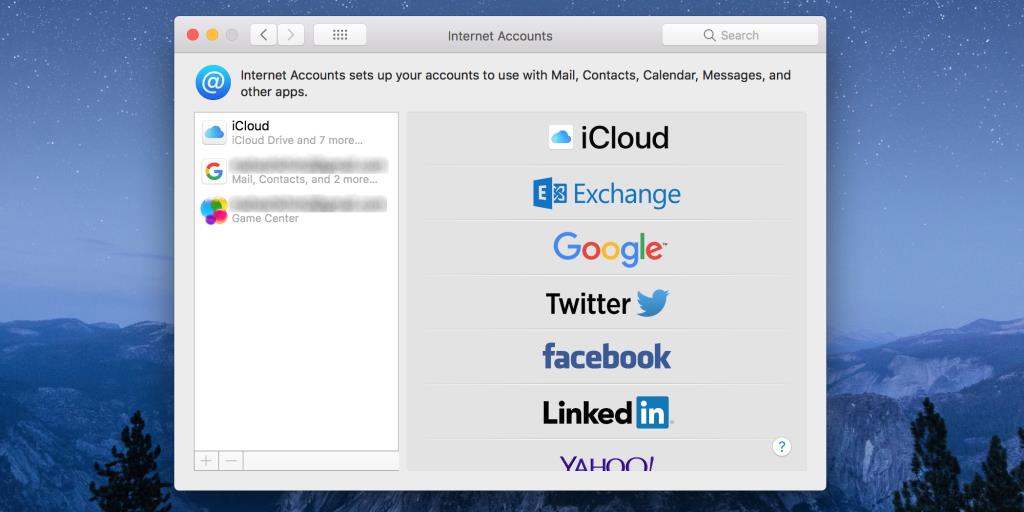Adakah anda tidak mahu atau perlu menerima e-mel dalam apl macOS Mail lagi? Jika ya, anda boleh log keluar daripada Mel pada Mac anda dan itu akan berhenti menyegerakkan e-mel anda dengan akaun anda.
Bergantung pada berapa lama anda mahu kekal log keluar, anda boleh sama ada log keluar daripada Mel buat sementara waktu atau anda boleh mengalih keluar akaun e-mel anda sepenuhnya daripada komputer anda.
Kami akan menunjukkan kepada anda cara melakukan kedua-duanya.
Bagaimanakah Log Keluar dari Apl Mel Berbeza Daripada Log Keluar daripada Perkhidmatan Webmail?
Apabila anda log keluar daripada apl Mel Apple, anda pada dasarnya tidak mahu menggunakan akaun e-mel itu dalam masa terdekat pada komputer anda. Itu kerana log keluar daripada klien e-mel seperti Mail bermakna anda tidak mahu menghantar dan menerima e-mel dengan akaun ini pada komputer anda dan anda tidak mahu menyimpan e-mel yang telah dimuat turun ke Mac anda.
Log keluar daripada mel web, sebaliknya, adalah berbeza. Apabila anda log keluar daripada perkhidmatan mel web, seperti Gmail, anda pada asasnya hanya mengosongkan kuki dalam penyemak imbas yang menyimpan data sesi anda. Memandangkan penyemak imbas anda tidak memuat turun atau menyimpan e-mel anda, log keluar daripada mel web tidak bermakna.
Cara Log Keluar dari Mel pada Mac
Anda boleh log keluar daripada Mel menggunakan apl Mel itu sendiri pada Mac anda. Ikuti sahaja langkah di bawah:
- Buka apl Mel.
- Klik pilihan Mel > Akaun di bahagian atas.
- Pilih akaun e-mel yang anda ingin log keluar di sebelah kiri.
- Nyahtanda pilihan Mel di sebelah kanan.
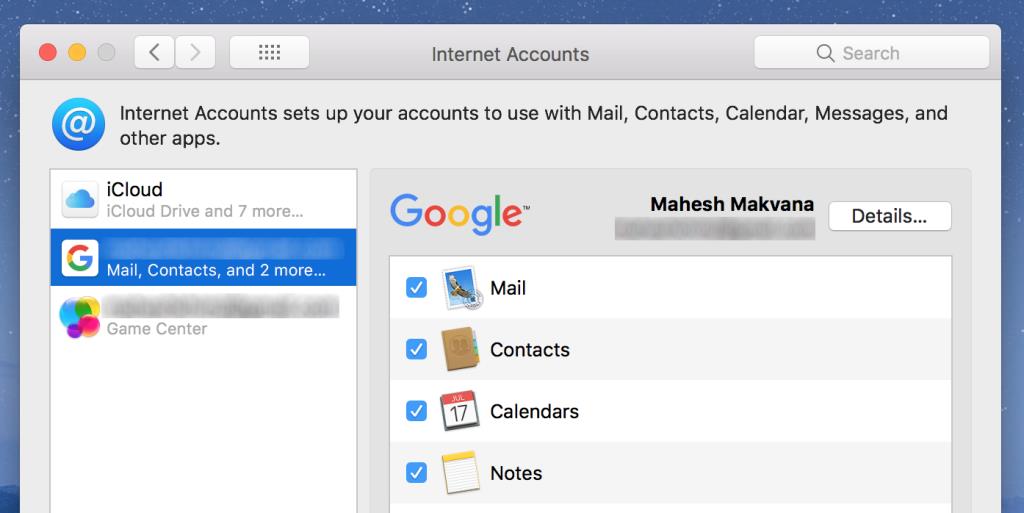
Akaun mel khusus itu kini dilumpuhkan dan apl Mel tidak akan dapat menggunakannya lagi. Jika atau apabila anda mendayakan semula akaun, apl Mel akan memuat turun sebarang mesej pada pelayan yang belum disegerakkan ke komputer anda.
Cara Memadam Akaun E-mel secara Kekal dalam Mel pada Mac
Anda boleh mengalih keluar akaun e-mel anda secara kekal jika anda tidak berhasrat untuk menggunakannya lagi pada Mac anda.
Anda boleh melakukannya seperti berikut dalam apl Mel:
- Lancarkan apl Mel.
- Klik menu Mel di bahagian atas dan pilih Akaun .
- Pilih akaun yang ingin anda alih keluar di sebelah kiri.
- Klik tanda Alih Keluar (-) di bahagian bawah untuk mengalih keluar akaun.
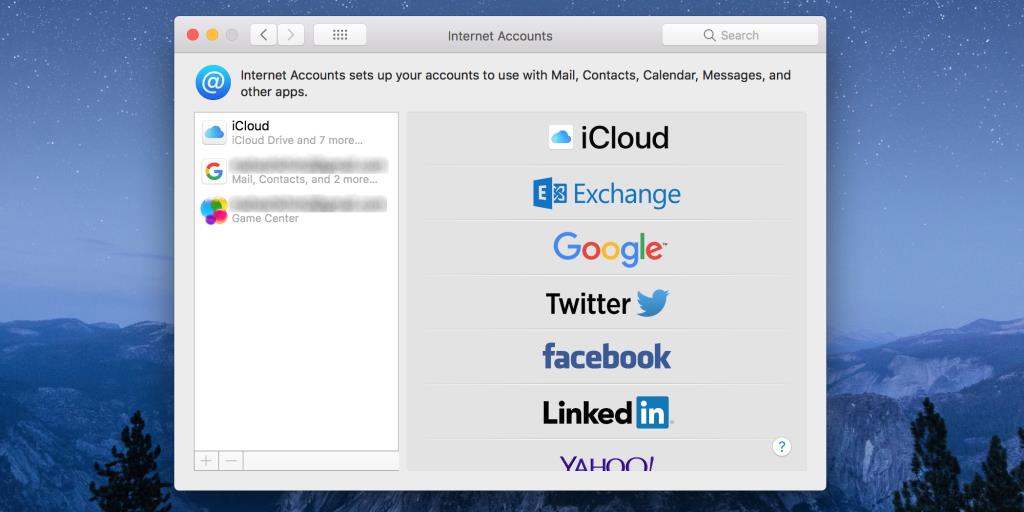
Mel akan mengalih keluar sepenuhnya akaun pilihan anda serta semua e-mel yang dimuat turun yang dikaitkan dengannya daripada Mac anda.
Berkaitan: 6 Apl E-mel Terbaik untuk Mac
Cara Log Kembali Ke Mel pada Mac
Jika anda ingin kembali menggunakan akaun e-mel anda dengan Mel, anda boleh melakukannya menggunakan kaedah berikut.
Log Kembali Ke Mel jika Anda Belum Mengalih Keluar Akaun Anda
Jika anda hanya log keluar daripada akaun e-mel anda dan anda belum mengalih keluar akaun itu sepenuhnya, anda boleh log masuk semula ke akaun anda seperti berikut:
- Klik logo Apple di bahagian atas dan pilih Keutamaan Sistem .
- Klik Akaun Internet .
- Pilih akaun e-mel yang anda ingin dayakan e-mel, dan tandakan Mel di sebelah kanan.
E-mel anda sepatutnya mula dipaparkan dalam apl Mel.
Log Kembali Ke Mel jika Anda Telah Mengalih Keluar Akaun Anda
Jika anda telah mengalih keluar akaun e-mel anda daripada Mac anda, anda perlu menambahkannya semula terlebih dahulu menggunakan prosedur log masuk standard untuk kemudian menggunakan apl Mel.
Kami mempunyai artikel yang menerangkan cara menambahkan akaun e-mel pada Mail , dan anda boleh mengikuti langkah di sana untuk mendapatkan akaun anda ditambahkan semula pada Mac anda.
Mengalih keluar Akaun E-mel yang Tidak Digunakan Daripada Apl Mel
Mungkin terdapat pelbagai sebab mengapa anda ingin log keluar daripada akaun e-mel dalam Mel. Walau apa pun, panduan di atas harus mengajar anda cara melakukannya dalam beberapa langkah mudah.
Mel sememangnya klien e-mel yang hebat untuk macOS, dan lebih banyak anda mengetahui tentangnya, lebih baik anda boleh mengurus e-mel masuk dan keluar anda.